
- SAP BEx 教程
- SAP BEx - 首页
- SAP BEx - 概述
- SAP BEx - 架构
- SAP BEx - 查询设计器
- SAP BEx - 查询设计器功能
- SAP BEx - Web
- SAP BEx - Web 集成
- SAP BEx - 分析器
- SAP BEx - 分析函数
- SAP BEx - 对象
- SAP BEx - 可访问性模式
- SAP BEx - 信息广播
- SAP BEx - 与 BO 的集成
- SAP BEx 有用资源
- SAP BEx - 快速指南
- SAP BEx - 有用资源
- SAP BEx - 讨论
SAP BEx - 分析函数
本章将详细讨论 BEx 中不同的分析函数。我们还将学习如何执行局部计算,添加条件以改进数据分析和异常报告。
Business Explorer – 执行局部计算
使用局部计算,您可以根据当前报表视图中的数字执行计算。例如,计算列表中前 10 个产品的总和。
有一些函数可用于执行局部计算:
计算结果为
您可以使用此函数根据特定条件重新计算 BEx Web 应用程序中的结果行。您可以使用局部计算覆盖标准计算。它仅包含当前应用程序视图中显示的数字。
此函数可用于以下领域:
- BEx 查询设计器
- BEx Web 应用程序
- BEx 分析器
计算单个值为
此函数用于根据特定选择条件重新计算 Web 应用程序中的单个值。
此函数可用于以下领域:
- BEx 查询设计器
- BEx Web 应用程序
- BEx 分析器
Business Explorer – 条件
您还可以添加条件来改进数据分析,然后仅根据该条件提取数据。应用条件时,它只会从返回的数据中删除不需要的行。
注意 – 此条件不会更改结果行中显示的值或关键指标。
您还可以在查询中定义多个条件,这些条件可以使用逻辑 AND 分隔。
定义条件的功能可在以下 Business Explorer 工具中使用:
- BEx 查询设计器
- BEx Web 分析器
- BEx 分析器
- 在 Web 应用程序中
存在以下类型的条件:
- 排名列表条件
- 阈值条件
- 混合条件
阈值条件可以使用不同的运算符:
- = 等于
- 不等于
- 大于
- >= 大于或等于
- < 小于
- <= 小于或等于
- [] 之间
- ][ 不在之间
排名列表条件可以使用不同的运算符:
- 前 N 名
- 前 %
- 前总计
- 后 N 名
- 后 %
- 后总计
Business Explorer – 异常报告
您还可以突出显示 Business Explorer 中与其他对象相比重要的对象。这使您可以找到与预定义或预期结果的任何偏差。使用异常,您可以突出显示对查询至关重要的对象。
可以在 Business Explorer 的以下区域定义异常:
- BEx 查询设计器
- BEx Web 分析器
- Web 应用程序
在查询设计器中定义异常
在查询设计器中选择查询以添加异常时,您需要导航到视图→异常。
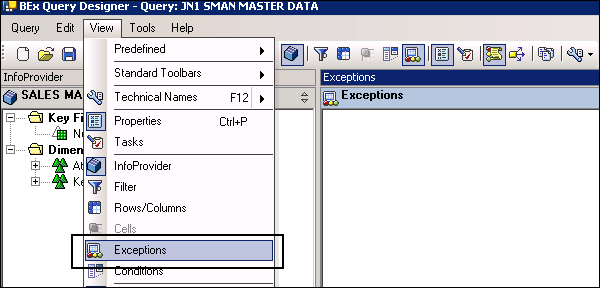
在异常区域,从上下文菜单中选择新建异常,如下面的屏幕截图所示。
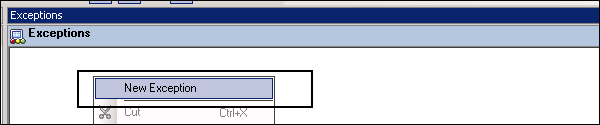
选择异常并右键单击→编辑。这将打开“更改异常”窗口。
下一步是在更改异常窗口中定义异常。您可以选择不同的警报级别。
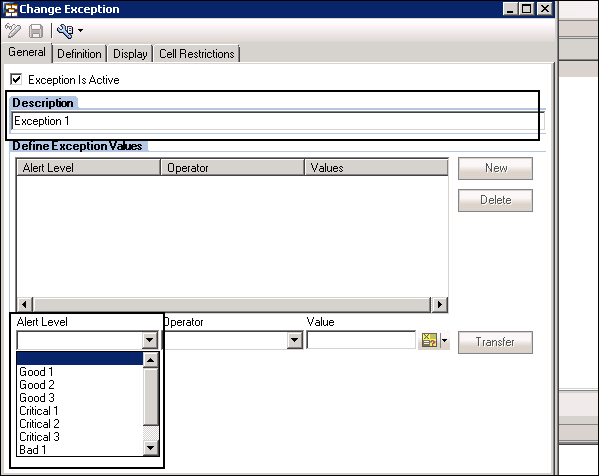
您可以从以下运算符类型中选择:
- = 等于
- 不等于
- 大于
- >= 大于或等于
- < 小于
- <= 小于或等于
- [] 之间
- ][ 不在之间
显示选项卡
您可以定义异常是否影响数据单元或特征单元。根据定义的设置,异常的突出显示显示在所选关键指标的数字或最详细特征值的文本上。
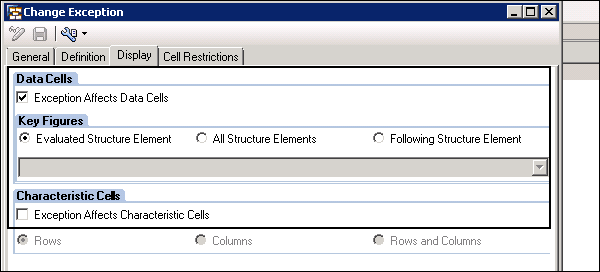
广告